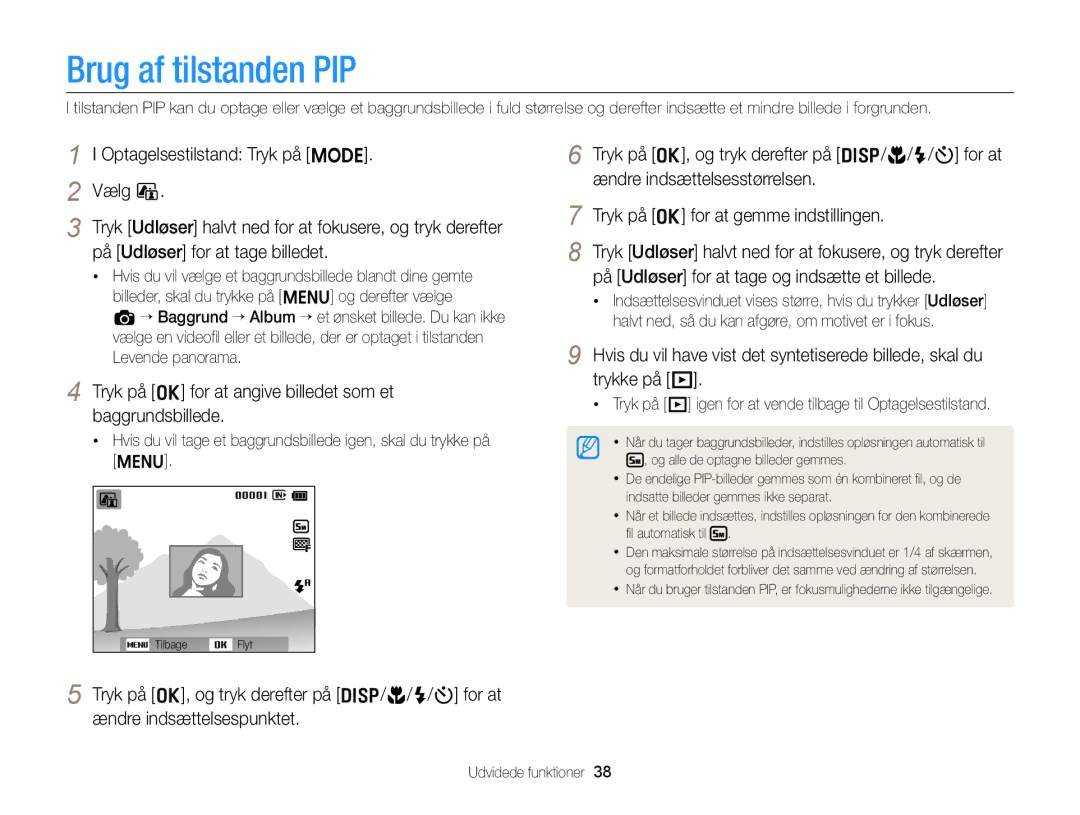Almindelige funktioner
Grundlæggende fejlfinding
Lynvejledning
Indhold
Oplysninger om sundhed og sikkerhed
Oplysninger om sundhed og sikkerhed
Oplysninger om sundhed og sikkerhed
103
Hovedtræk af brugervejledningen
Ikon Funktion
Indikatorer i denne vejledning
Ikonerne i denne vejledning
Optagelsestilstand Indikator
Normal eksponering
Begreberne i denne vejledning
Motiv
Eksponering lysstyrke
Grundlæggende fejlfinding
Optagelse af billeder af personer
Lynvejledning
Sådan oplader du batteriet og tænder kameraet
Indhold
Indhold
100
Almindelige funktioner
Udpakning
KameraetuiA/V-kabel Genopladeligt batteri
Almindelige funktioner
Kameraets udseende
Kameraets udseende
Zoom-knap Optagelsestilstand Zoomer ind eller ud
Montering af Håndledsremmen Almindelige funktioner
Knap
Knap Beskrivelse
Skub låsen opad for at frigøre batteriet
Isætning af batteri og hukommelseskort
Vender opad
Sæt batteriet i med Samsung- logoet opad
Sådan tænder du for dit kamera i Afspilningstilstand
Sådan oplader du batteriet og tænder kameraet
Opladning af batteriet
Sådan tænder du kameraet
Den første opsætning
Den første opsætning
Tryk på m for at skifte til Optagelsestilstand
Standard datotype kan variere afhængigt af det valgte sprog
Ikon Beskrivelse
Gå til forrige menu
Valg af indstillinger eller menuer
Brug af Menu
Tryk på m for at gå tilbage til den forrige menu
Tryk på o for at gemme dine indstillinger
Valg af indstillinger eller menuer
Optagelsestilstand Tryk på M Vælg p
Tryk på F/t for at vælge hvidbalanceindstilling
Tryk på F/t for at vælge en hvidbalanceindstilling
Brug af Fn
Optagelsestilstand Tryk på M Vælg p Tryk på f
Tryk på D/c for at scrolle til
Tilstand Visningstype
Indstilling af skærm og lyd
Indstilling af visningstypen
Indstilling af lyden
Tryk på P for at vende tilbage til Optagelsestilstand
Optagelse af billeder
Optisk område Zoom-indikator Digitalt område
Zoome
Optagelse af billeder
Digital zoom p s
Ikon
Optagelsestilstand Tryk på m Vælg a “ Intelli Zoom
Intelli-zoom p s
Indstilling af Intelli-zoom
Optagelsestilstand Tryk på m Vælg a “ OIS Vælg en funktion
Sådan reducerer du kameraets rystelser OIS p s
Kamerarystelser Kameraet indstiller automatisk
Hold dit kamera korrekt
Tryk udløseren halvt ned Når
Reducering af kamerarystelser
Undgå, at dit motiv kommer ud af fokus
Udvidede funktioner
Optagelsestilstand Tryk på M Vælg S Find dit motiv i rammen
Brug af tilstanden Smart Auto
Brug af tilstanden Smart Auto
Brug af tilstanden Program
Resten af panoramaet
Brug af tilstanden Levende panorama
Brug af tilstanden Levende panorama
Brug af tilstanden PIP
Tryk på o for at angive billedet som et baggrundsbillede
Tryk på P igen for at vende tilbage til Optagelsestilstand
Optagelsestilstand Tryk på M Vælg s Vælg en scene
Brug af scenetilstanden
Brug af scenetilstanden
Brug af tilstanden Magisk ramme
Tryk på m Vælg a “ Retouchering Vælg en funktion
Brug af tilstanden Skønhedsportræt
Brug af tilstanden Intelligent portræt
For at fokusere
Vælg a “ Forvrængningsgrad
Optagelsestilstand Tryk på M Indstil forvrængningsniveauet
Vælg s “ Sjovt ansigt
Blændeværdi Lukkerhastighed
Brug af tilstanden Nat
Reducere zoomstøjen
Brug af tilstanden Film
Tryk på m Vælg v “ Live-lyd Vælg en funktion
Zoomstøjen
Hold pause i optagelse
Brug af tilstanden Film
Tryk på Udløser for at starte optagelsen
Sådan bruger du tilstanden Smart-scene-optagelse
Optagelsesindstillinger
Indstilling af billedopløsningen Ikon Beskrivelse
Valg af opløsning og kvalitet
Valg af opløsning
Videooptagelsestilstand Tryk på m Vælg v “ Filmstørrelse
Indstilling af videokvaliteten
Valg af en billedkvalitet
Valg af opløsning og kvalitet
Indstilling af fotokvaliteten p d s
Brug af selvudløseren S p d s
Optagelsestilstand Tryk på t
Tryk på Udløser for at starte selvudløseren
Optagelsestilstand Tryk på F
Sådan tager du billeder i mørke
Undgå røde øjne p s
Sådan bruger du blitzen S p d s
Sådan tager du billeder i mørke
Rødøje-fix
Rød-øje
Optagelsestilstand Tryk på m Vælg a “ ISO Vælg en funktion
Justering af ISO-følsomheden p
Optagelsestilstand Tryk på c
Ændring af kameraets fokus
Brug af makro p s
Brug af auto-fokus S p s
Ændring af kameraets fokus
Brug af automatisk sporingsfokus p s
Center af Indstil fokus på midten af rammen
Justering af fokusområdet p s
Ansigtsgenkendelse
Brug af ansigtsgenkendelse p s
Sådan tager du et selvportræt
Sådan tager du et billede med smil
Brug af ansigtsgenkendelse
Brug af Smart ansigtsregistrering
Registrering af øjeblinkning
Registrering af ansigter som favoritter My Star
Tag billeder af en person, når der registreres ansigter
Visning af favoritansigter
Mørkere Neutral
Justering af lysstyrke og farve
Manuel justering af eksponering EV
Vælg en værdi til justering af eksponeringen
Ikon Beskrivelse Fra ACB er slået fra Til ACB er slået til
Kompensering for baggrundsbelysning ACB p
Justering af lysstyrke og farve
Optagelsestilstand Tryk på m Vælg a “ ACB
Ændring af målefunktionen p
Optagelsestilstand Tryk på m
Vælg a eller v “ Måling
Valg af en hvidbalanceindstilling p
Sådan defineres din egen hvidbalance
Bevægelse Mens du trykker på Udløser
Tager kameraet
Billeder
Anvendelse af Smartfilter-effekter p
Anvendelse af effekter/justering af billeder
Anvendelse af effekter/justering af billeder
Tryk på F/t for at justere hver værdi
Justering af billeder p
Afspilning/redigering
Tryk på F/t for at rulle gennem filerne
Visning af billeder eller videoer i Afspilningstilstanden
Start af Afspilningstilstanden
Tryk på P
Videofiloplysninger
Visning af billeder eller videoer i Afspilningstilstanden
Afspilningstilstand Tryk på m
Vælg et ansigt på listen, og tryk på o
Når pop op-meddelelsen vises, skal du vælge Ja
Vælg u “ Rediger ansigtsliste “ Slet My Star
Vælg en kategori
Vælg et ansigt, og tryk derefter på o
Tryk på o for at vende tilbage til normal visning
Visning af filer som miniaturer
Hvis du vil Beskrivelse
Ikon for beskyttet fil
Afspilningstilstand Tryk på m Vælg u “ Beskyt “ Vælg
Rul til den fil, der skal beskyttes, og tryk derefter på o
Beskyttelse af filer
Kopiering af filer til et hukommelseskort
Rul til de filer, der skal slettes, og tryk derefter på o
Oprindelige form
Visning af billeder
Forstørrelse af et billede
Billede
Afspilning af et diasshow
Tryk på o
Tryk på m for at vende tilbage til Afspilningstilstanden
Visning af panoramabilleder
Musik Indstil baggrundslyd
Afspilning af et videoklip
Vælg Start “ Afspil
Få vist diasshowet
Sådan tager du et billede fra en video
Lær, hvordan du redigerer billeder
Redigering af et billede
Ændring af billedstørrelse
Rotation af et billede
Redigering af et billede
Oprettelse af et nærbillede
Justering af mørke motiver ACB
Justering af dine billeder
Lysstyrke Kontrast Mætning
Fjernelse af røde øjne
Retouchering af ansigter
Justering af lysstyrke, kontrast eller mætning
Oprettelse af udskriftsordre Dpof
Tryk på m Vælg u “ Dpof “ Størrelse “ Vælg
Tilføjelse af støj til et billede
Udskrivning af billeder som miniaturebilleder
Afspil billederne eller videoerne med kameraknapperne
Visning af filer på et tv
Overførsel af filer til din Windows-computer
Krav
Element Krav
Overførsel af filer med Intelli-studio
Overførsel af filer til din Windows-computer
Vælg en destinationsmappe på din computer, og vælg Ja
Brug af Intelli-studio
Slut kameraet til din computer som en ekstern harddisk
Åbn menuer
Sådan frakobles kameraet Windows XP
Dobbeltklik på ikonet for den eksterne harddisk
Overførsel af filer til din Mac-computer
Tryk på o for at udskrive
Udskrivning af billeder med en PictBridge-fotoprinter
Tryk på m for at konfigurere udskriftsindstillinger
Tryk på F/t for at vælge en fil, der skal udskrives
Indstillinger
Tryk på m for at vende tilbage til den forrige tilstand
Menuen Indstillinger
Aktivering af indstillingsmenuen
Vælg et punkt
Element Beskrivelse
Lyd
Skærm
Menuen Indstillinger
Element
Indstillinger
Fra*, Dato, Dato&tid
Filnummer
Angiv, hvordan filerne skal navngives
Skal vises på de optagne billeder
Af-lampe
Indstil videosignalet for dit land
Mexico
Malaysia, Holland, New Zealand, Norge
Appendikser
Fejlmeddelelse Anbefalet løsning
Fejlmeddelelser
Kamerahus
Vedligeholdelse af kameraet
Rengøring af dit kamera
Kameraobjektiv og -skærm
Vedligeholdelse af kameraet
Brug af eller opbevaring af kameraet
Understøttede hukommelseskort
Om hukommelseskort
Hukommelseskortets kapacitet
Størrelse Superfin Fin Normal
Størrelse 30 bps 15 bps
Forholdsregler ved brug af hukommelseskort
Specifikation Beskrivelse
Om batteriet
Batterispecifikationer
Batteriets driftstid
Bemærkninger om opladning af batteriet
Meddelelse om lavt batteri
Bemærkninger om brug af batteriet
Forholdsregler om brug af batteriet
Batterier og opladere skal håndteres og bortskaffes korrekt
Bemærkninger om opladning med en forbundet computer
Batteriet må ikke anbringes i en mikroovn
Situation Anbefalet løsning
Før du kontakter et servicecenter
Før du kontakter et servicecenter
Situation
Specifikationer for kameraet
Kompensation ±2EV 1/3 EV trin
ISO 800, ISO 1600, ISO
Specifikationer for kameraet
Blød fokus, Stumfilm 1, Stumfilm
Type Musik og Effekt, Filmklip, Smart album
Ansigt Rediger
Tilpas billede, Beskær
Stik
USB
Lithium-ion-batteri BP70A, 700 mAh
Digital zoom
Ordliste
Ordliste
Dpof Digitalt udskriftsordreformat
EV Eksponeringsværdi
Jpeg Joint Photographic Experts Group
Lukkerhastighed
Page
Indeks
Centervægtet Multi Punkt
Indeks
Forholdsregel Isæt
Auto-makro Makro Normal AF
Optagelsestilstand Selvudløserlampe
Mac Windows
Kamerahus Objektiv Skærm
Serie
Panoramiske billeder Smart album